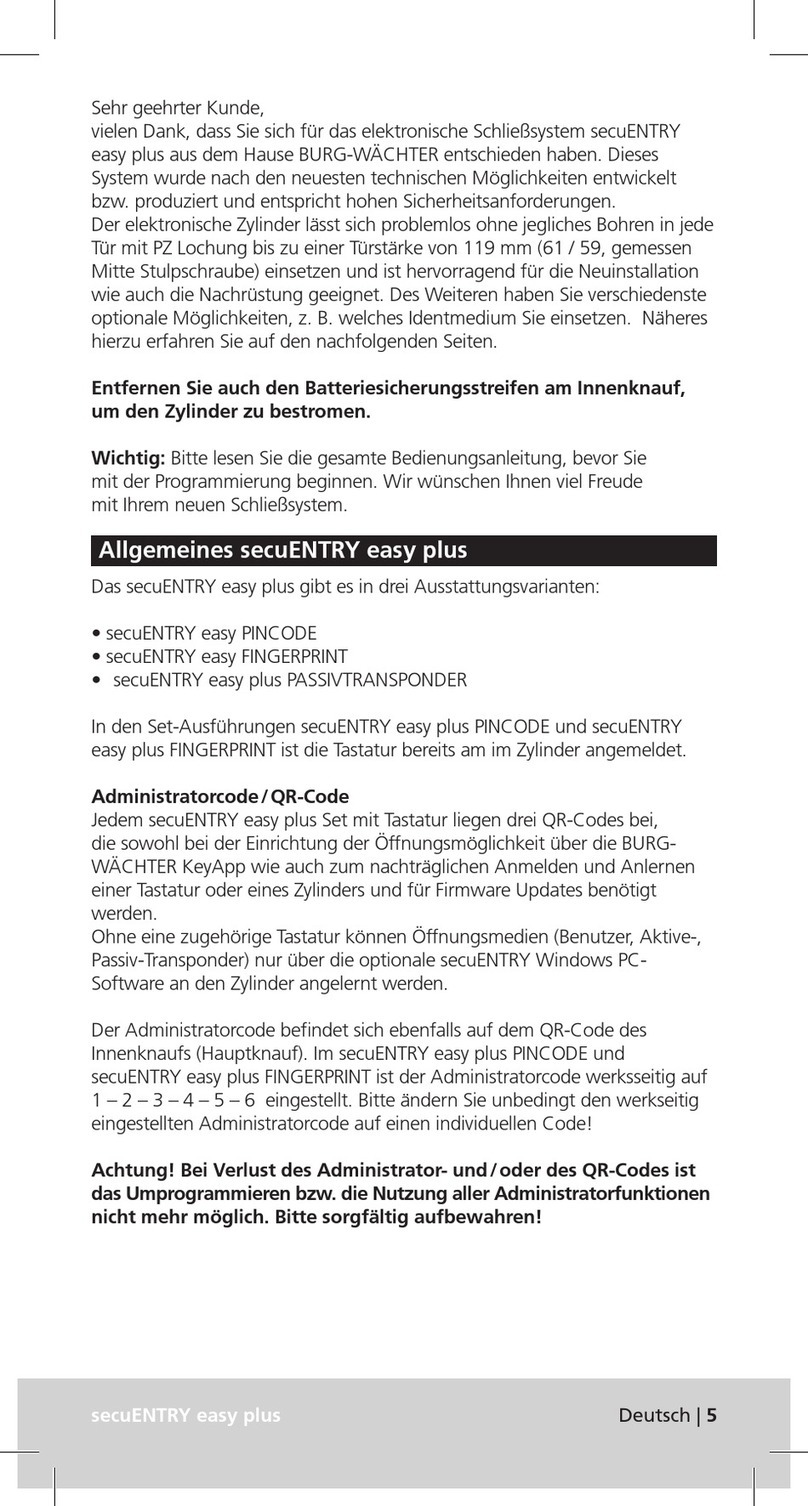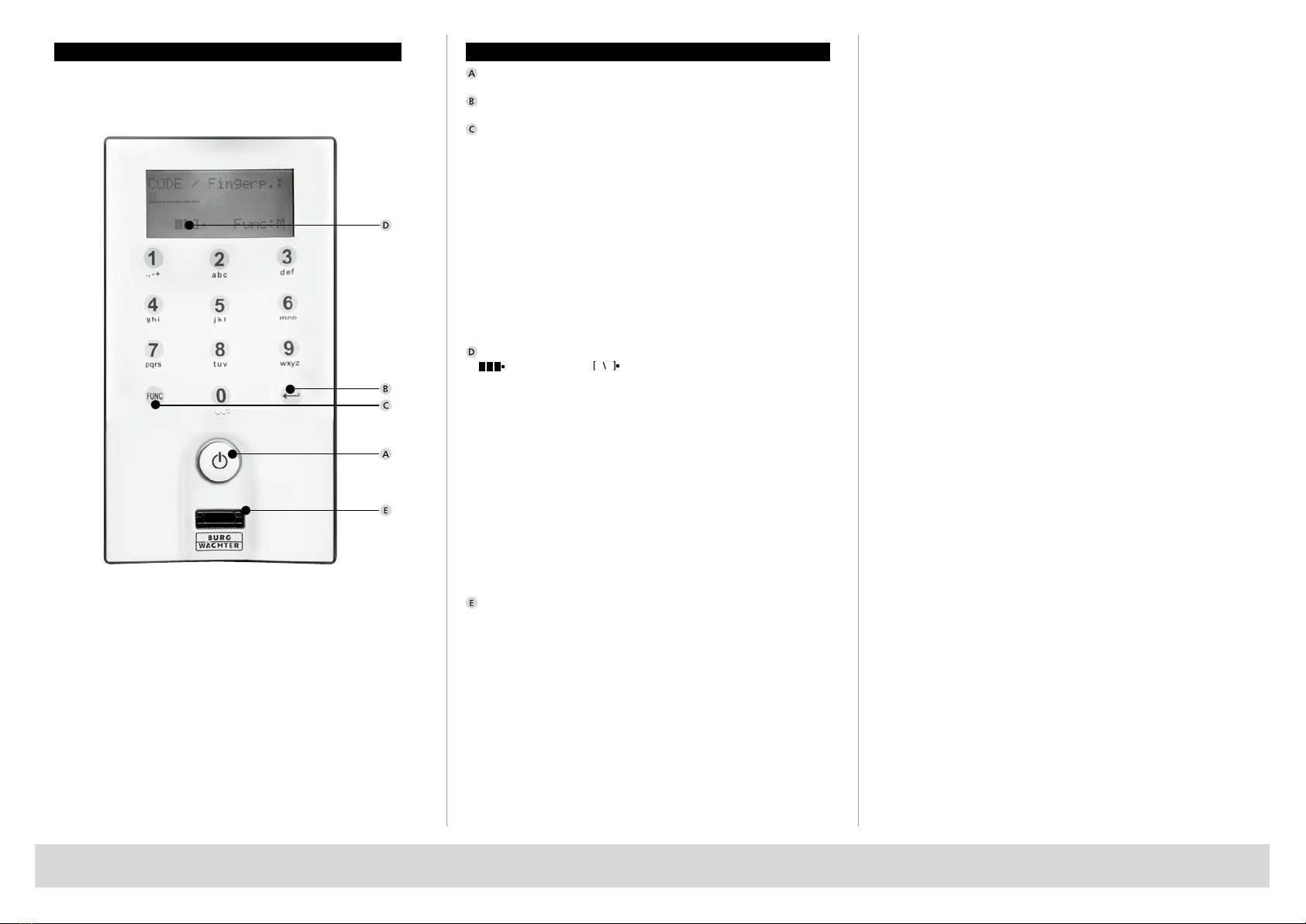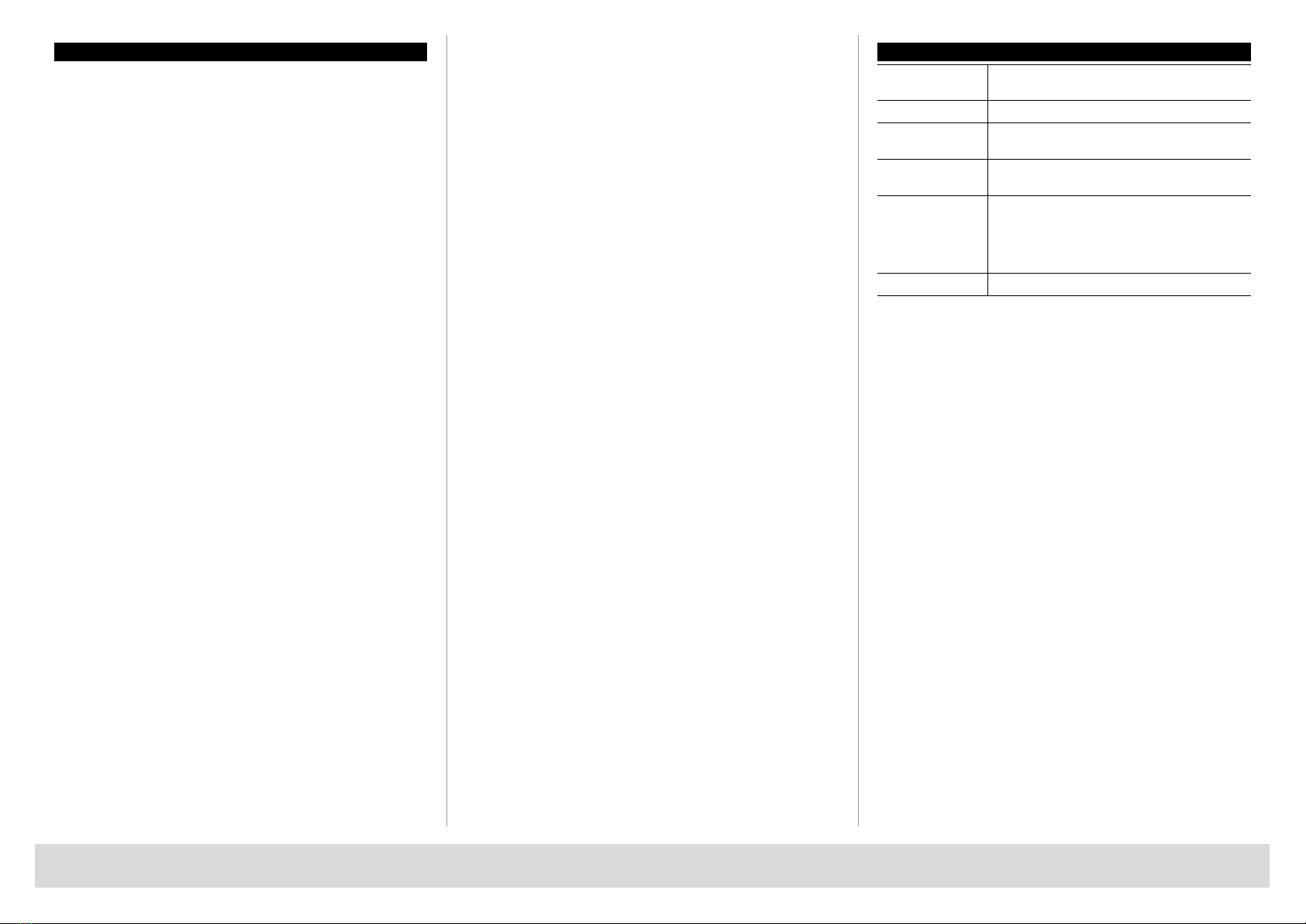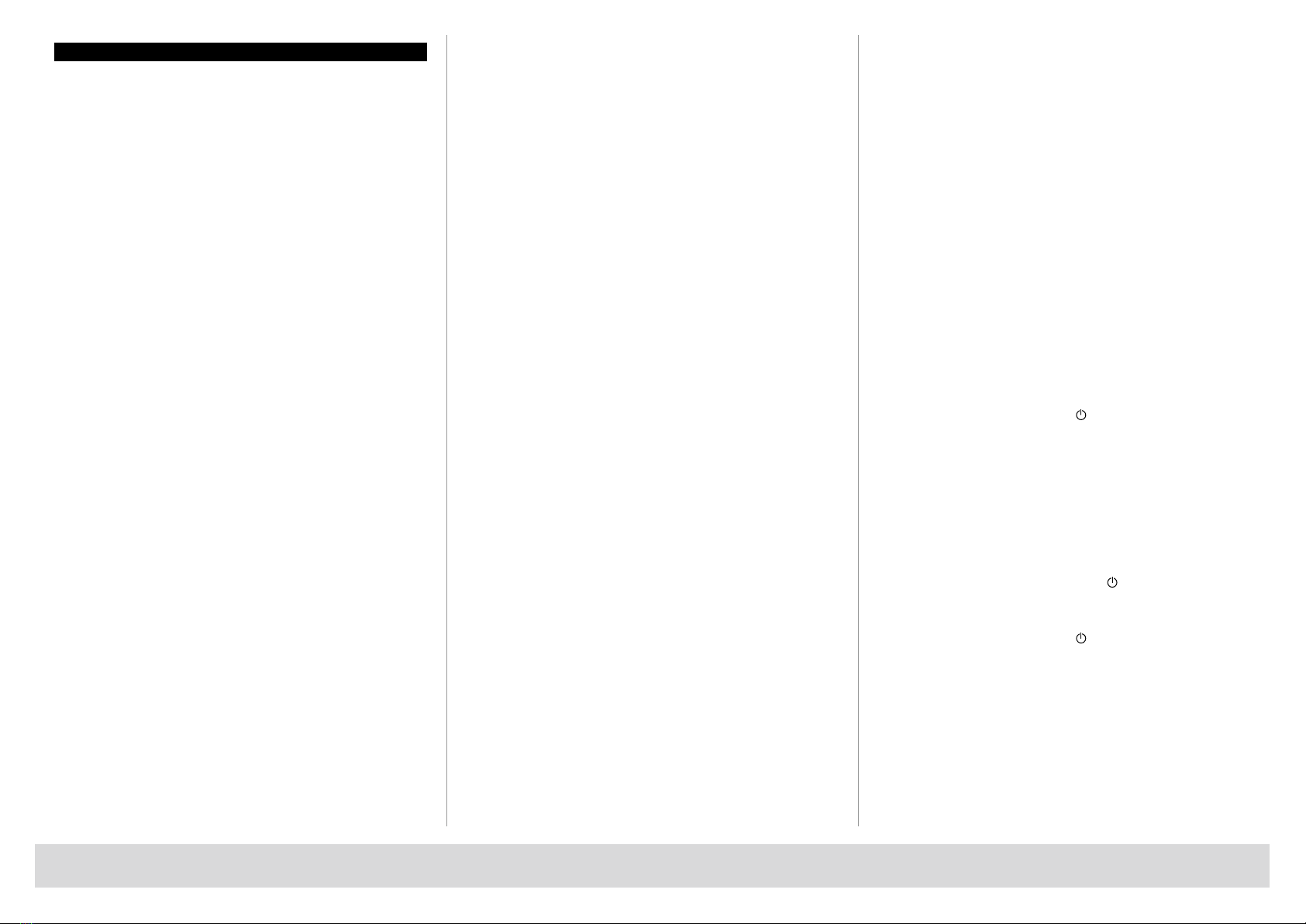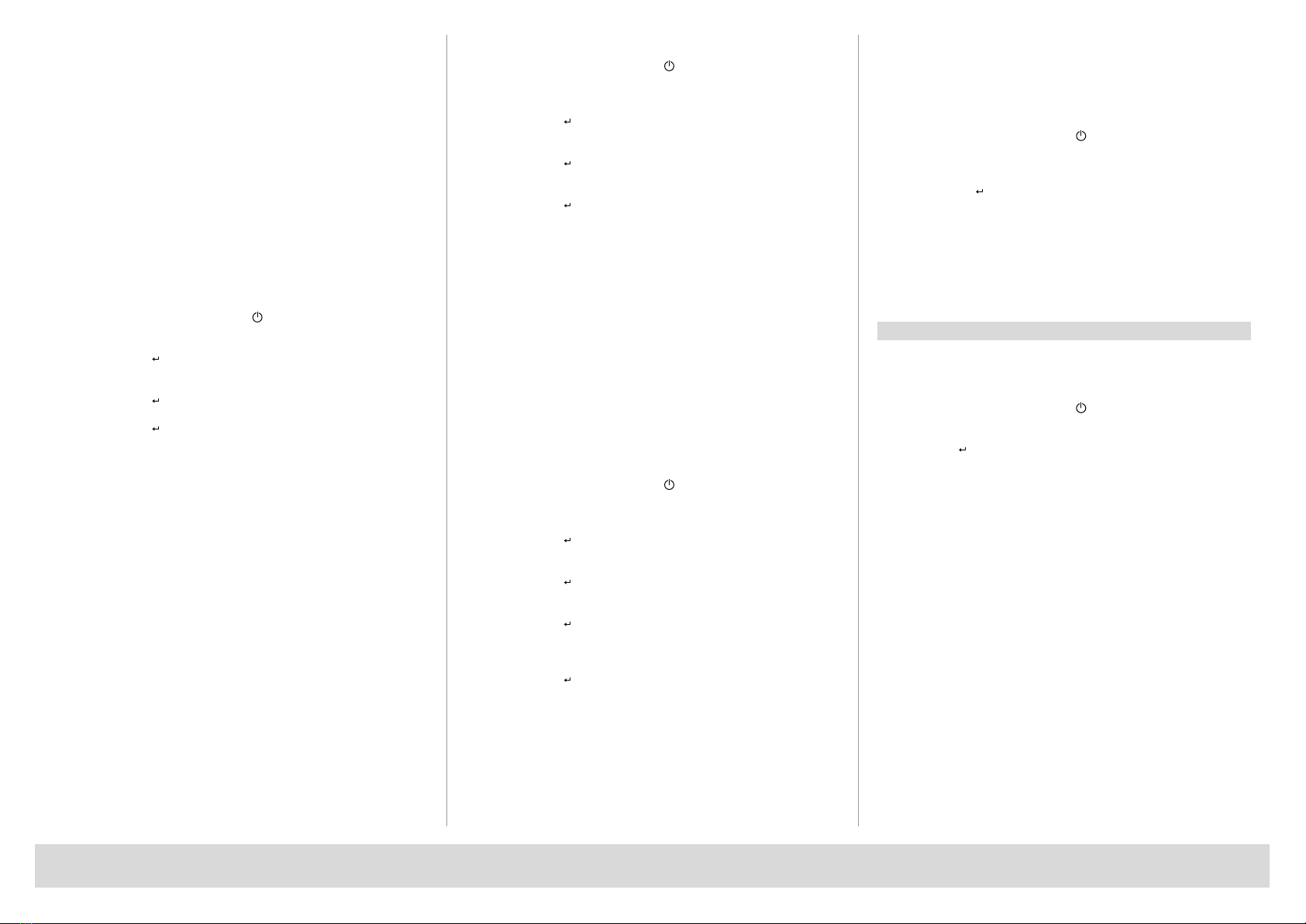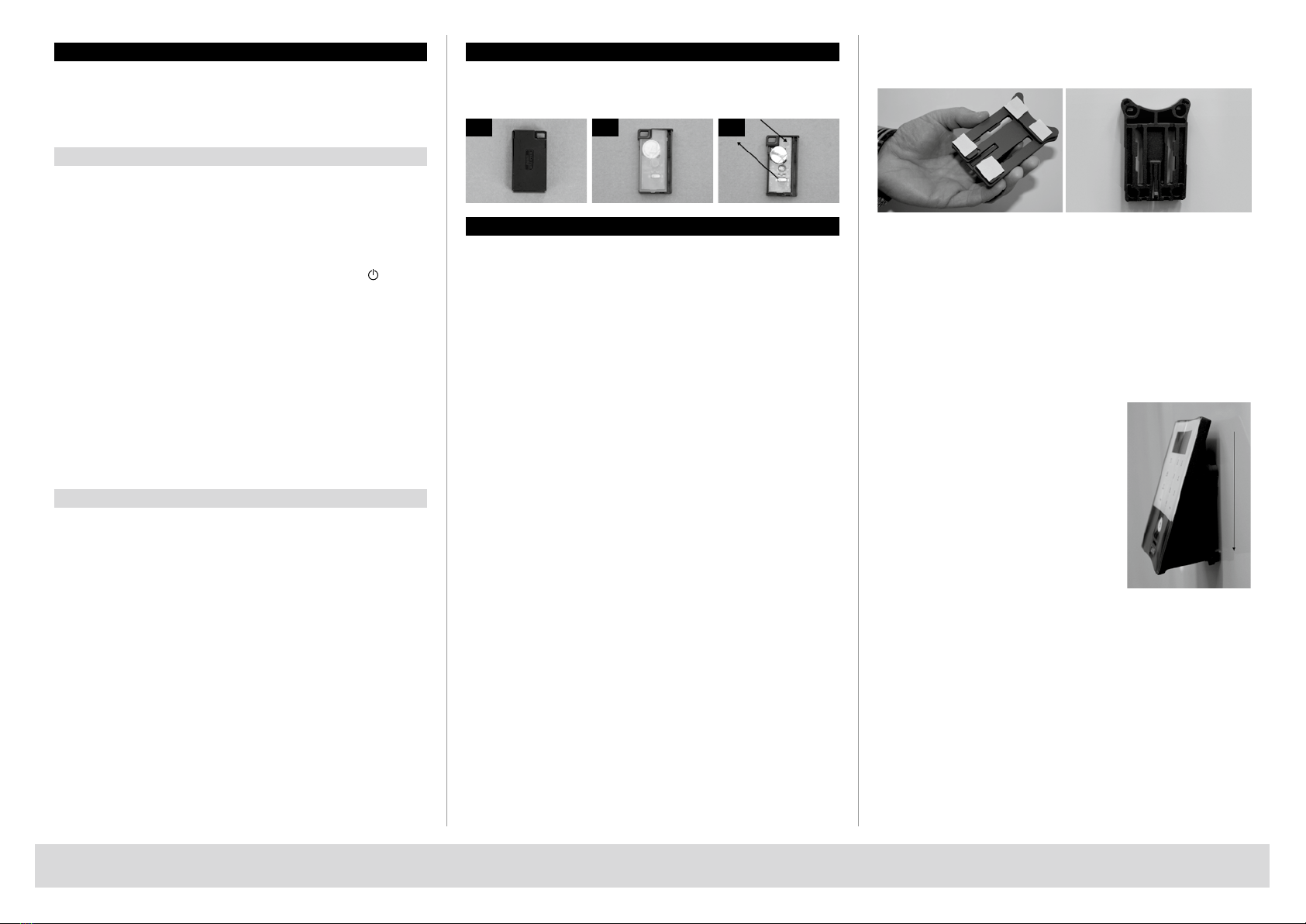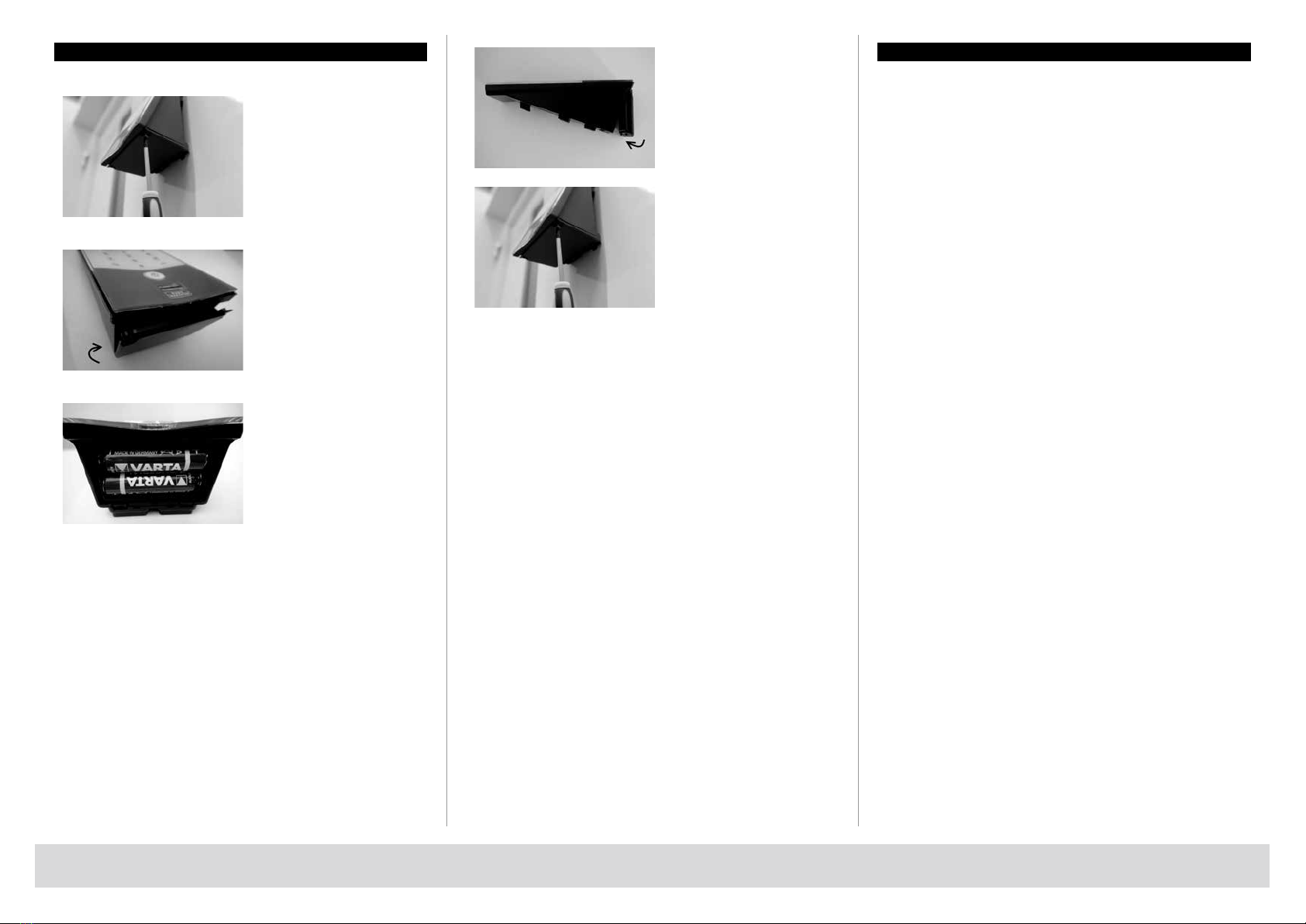TSE BUSINESS 5000 Deutsch |6
Beschreibung der Menüfunktionen
Nachfolgend werden die Funktionen für die Produkte TSE 5011 und
TSE 5012 beschrieben.
Menü Codeänderung
Änderung des Administratorcodes sowie der Benutzercodes.
– Schalten Sie die Tastatur über die Taste ein
– Drücken Sie anschließend FUNC, es erscheint „Menü/ Codeänderung“
– Bestätigen Sie die Auswahl mit
– Über die Taste 1 bzw. 2 können Sie jetzt so lange scrollen, bis der
Administrator/Benutzer angezeigt wird, dessen Code geändert werden soll
– Bestätigen Sie mit
– Geben Sie den bisher gültigen (alten) Code ein und drücken
– Geben Sie den neuen Code ein und bestätigen mit
– Wiederholen Sie die Eingabe und bestätigen erneut mit
Bei richtiger Eingabe erscheint „Codeänderung durchgeführt“
Menü Sprache/ Language
Spracheinstellung
– Schalten Sie die Tastatur über die Taste ein
– Drücken Sie anschließend FUNC, es erscheint „Menü/ Codeänderung“
– Scrollen Sie mit der Taste 2 bis der o.g. Menüpunkt erscheint
– Bestätigen mit
– Über die Taste 1 bzw. 2 solange scrollen, bis die gewünschte Sprache
erscheint
– Bestätigen Sie mit
Menü Administrator
Im Menü Administrator stehen Ihnen verschiedene Untermenüs
zur Verfügung.
Untermenü Benutzer mit Code anlegen
– Schalten Sie die Tastatur über die Taste ein
– Drücken Sie anschließend FUNC, es erscheint „Menü/ Codeänderung“
– Scrollen Sie mit der Taste 2 bis „Menü/Administrator“ erscheint
– Bestätigen Sie mit
Es erscheint der Menüpunkt „Ben. anlegen“
– Bestätigen mit
– Scrollen Sie mit der Taste 2 bis „Benutzer anlegen: Code“ erscheint
– Bestätigen Sie mit
– Geben Sie den Administratorcode ein, um die Berechtigung zur
Programmierung zu bekommen
– Der nächste freie Speicherplatz wird angezeigt (z. B. USER.003)
– Geben Sie den 6-stelligen Code ein und bestätigen Sie 2× mit
– Im Display erscheint „Daten wurden gespeichert“
Untermenü Benutzer mit E-Key anlegen
– Schalten Sie die Tastatur über die Taste ein
– Drücken Sie anschließend FUNC, es erscheint „Menü/ Codeänderung“
– Scrollen Sie mit der Taste 2 bis „Menü/Administrator“ erscheint
– Bestätigen Sie mit
Es erscheint der Menüpunkt „Benutzer anlegen“
– Bestätigen mit
– Scrollen Sie mit der Taste 2 bis „Benutzer anlegen: E-Key“ erscheint
– Bestätigen Sie mit
– Geben Sie den Administratorcode ein, um die Berechtigung zur
Programmierung zu bekommen
– Der nächste freie Speicherplatz wird angezeigt
(z.B. USER.003), drücken Sie
– Bringen Sie den E-KEY in den Programmiermodus (siehe Anleitung E-KEY)
– Anschließend 2× mit bestätigen
– Es erscheint „Daten wurden gespeichert“
Untermenü Benutzer mit Fingerprint anlegen
(Funktion nur aktiv bei TSE Fingerscan und mit der Tastatur TSE FS)
– Schalten Sie die Tastatur über die Taste ein
– Drücken Sie anschließend FUNC, es erscheint „Menü/ Codeänderung“
– Scrollen Sie mit der Taste 2 bis „Menü/Administrator“ erscheint
– Bestätigen mit
Es erscheint der Menüpunkt „Ben. anlegen“
– Bestätigen mit
– Scrollen Sie mit der Taste 2 bis der Menüpunkt
„Anlegen: Fingerprint“ erscheint
– Bestätigen mit
– Geben Sie den Administratorcode ein, um die Berechtigung zur
Programmierung zu bekommen
– Im Display erscheint „Finger anlernen“
– Ziehen Sie den anzulernenden Finger mehrmals mittig über den Sensor
(Im Display wird die Anzahl mitgezählt)
– Im Display erscheint „User_XXX_FP“ erfolgreich angelernt
Untermenü E-KEY zuordnen
Über diese Funktion haben Sie die Möglichkeit, einem bereits vorhandenen
Benutzer nachträglich einen Funkschlüssel E-KEY zuzuordnen.
Gehen Sie hierzu wie folgt vor:
– Schalten Sie die Tastatur über die Taste ein
– Drücken Sie anschließend FUNC, es erscheint „Menü/ Codeänderung“
– Scrollen Sie mit der Taste 2 bis „Menü/Administrator“ erscheint
– Bestätigen mit
– Scrollen Sie mit der Taste 2 bis der Menüpunkt
„E-KEY zuordnen“ erscheint
– Geben Sie den Administratorcode ein, um die Berechtigung zur
Programmierung zu bekommen
– Scrollen Sie zu dem Benutzer, dem Sie einen E-KEY zuordnen möchten und
bestätigen Sie 2× mit
– Bringen Sie den E-KEY in den Programmiermodus (siehe Anleitung E-KEY)
– Sobald der E-KEY im Programmiermodus ist,
bestätigen Sie auf der Tastatur mit
– Es erscheint „Daten wurden gespeichert“
Untermenü Löschen
Sie haben die Möglichkeit, einen Benutzer oder einen E-KEY über
dieses Menü zu löschen.
– Schalten Sie die Tastatur über die Taste ein
– Drücken Sie anschließend FUNC, es erscheint „Menü/ Codeänderung“
– Scrollen Sie mit der Taste 2 bis „Menü/Administrator“ erscheint
– Bestätigen Sie mit
– Scrollen Sie mit der Taste 2 bis der Menüpunkt „Löschen“ erscheint
– Geben Sie den Administratorcode ein, um die Berechtigung zur
Programmierung zu bekommen
– Scrollen Sie zu dem Benutzer bzw. Identmedium (E-KEY)
welchen bzw. welches Sie löschen möchten, und bestätigen Sie die
Auswahl 2× mit
– Im Display erscheint „Datensatz gelöscht“
Untermenü Zeitfunktionen
Hier werden Uhrzeit und Datum eingestellt
• Einstellen der Uhrzeit:
– Schalten Sie die Tastatur über die Taste ein
– Drücken Sie anschließend FUNC, es erscheint „Menü/ Codeänderung“
– Scrollen Sie mit der Taste 2 bis „Menü/Administrator“ erscheint
– Bestätigen Sie mit
– Scrollen Sie mit der Taste 2 bis der Menüpunkt „Admin. Einstellungen
Zeitfunktionen“ erscheint
– Bestätigen Sie mit
– Es erscheint: „Zeitfunktionen Uhrzeit“
– Bestätigen Sie mit
– Geben Sie den Administratorcode ein, um die Berechtigung zur
Programmierung zu bekommen
– Eingabe der Stunde (2-stellig), bestätigen mit
– Eingabe der Minuten (2-stellig), bestätigen mit
– Es erscheint: „Daten wurden gespeichert“
• Einstellen des Datums:
– Schalten Sie die Tastatur über die Taste ein
– Drücken Sie anschließend FUNC, es erscheint „Menü/ Codeänderung“
– Scrollen Sie mit der Taste 2 bis „Menü/Administrator“ erscheint
– Bestätigen Sie mit
– Scrollen Sie mit der Taste 2 bis der Menüpunkt
„Admin. Einstellungen Zeitfunktionen“ erscheint
– Bestätigen Sie mit
– Es erscheint „Zeitfunktionen Uhrzeit“
– Scrollen Sie mit der Taste 2 bis der Menüpunkt
„Zeitfunktionen Datum“ erscheint
– Bestätigen Sie mit
– Geben Sie den Administratorcode ein, um die Berechtigung zur
Programmierung zu bekommen
– Eingabe des Tags (2-stellig), bestätigen mit
– Eingabe des Monats (2-stellig), bestätigen mit
– Eingabe des Jahres (2-stellig), bestätigen mit
– Es erscheint: „Daten wurden gespeichert“